Ngày nay, bạn có thể truy cập Internet một cách tự do thoải mái ở bất kỳ đâu thông qua các hot spot (điểm truy cập) Wi-Fi như trong sân bay, nhà hàng, quán cà phê và thậm chí trong các vùng kinh doanh. Tuy nhiên, một điều đáng tiếc là khi sử dụng càng nhiều các hot spot này thì rủi ro về bảo mật càng cao.
Việc kết nối đến một hot spot có thể mở ra một mối nguy hiểm. Hot spot thường được sử dụng chung, điều này đã mở đường cho những kẻ thích tấn công hay rình mò vào các vấn đề của người khác. Chúng sử dụng các kết nối không an toàn và không được mã hóa nhưng hầu hết mọi người lại coi chúng như các mạng riêng an toàn.
Điều này có thể cho phép bất cứ cũng có thể lấy được dữ liệu cá nhân của bạn và đánh cắp mật khẩu cũng như thông tin cá nhân khi bạn online. Thêm vào đó, nó cũng có thể cho phép một kẻ trộm xâm nhập vào máy tính mà không cần sự cho phép của bạn.  Tuy nhiên có rất nhiều cách có thể giúp bạn giải quyết vấn đề này, chúng tôi sẽ giới thiệu cho bạn trong bài viết. Nếu bạn làm theo những chỉ dẫn này thì bạn hoàn toàn có thể thiết lập được các kết nối an toàn tại bất kỳ hot spot nào.
Tuy nhiên có rất nhiều cách có thể giúp bạn giải quyết vấn đề này, chúng tôi sẽ giới thiệu cho bạn trong bài viết. Nếu bạn làm theo những chỉ dẫn này thì bạn hoàn toàn có thể thiết lập được các kết nối an toàn tại bất kỳ hot spot nào.
Vô hiệu hóa chế độ đặc biệt
Thực tế ít người biết: Bạn không sử dụng hot spot hay wireless router để tạo hay kết nối tới một mạng không dây mà thông qua chế độ đặc biệt. Với chế độ này, bạn kết nối một cách trực tiếp không dây đến máy tính khác gần đó. Nếu máy tính của bạn được thiết lập ở chế độ đặc biệt thì bất kỳ ai ở gần đó cũng có thể tạo một kết nối đặc biệt đến máy tính của bạn mà bạn không hề hay biết. Họ có thể thực hiện các hành vi phá hại hệ thống của bạn và lấy đi các file cũng như thông tin cá nhân.
Việc giải quyết vấn đề này thật đơn giản: Tắt chế độ đặc biệt này là xong. Bình thường thì chế độ này được đặt ở trạng thái tắt, nhưng có thể một lúc nào đó bạn bật lên nhưng không hiểu gì về chúng. Để tắt chúng trong Windows XP bạn làm theo các bước như sau:
1. Click chuột phải vào biểu tượng không dây trong System Tray.
2. Chọn Status.
3. Click vào Properties.
4. Chọn Wireless Networks tab
5. Chọn kết nối mạng hiện hành của bạn
6. Click vào Properties sau đó là Association tab
7. Bỏ check tại "This is a computer-to-computer (ad hoc) network."
8. Click OK cho tới khi các hộp thoại không xuất hiện.
Trong Windows Vista không cần phải thực hiện bước này bởi vì bạn phải thực hiện các bước thủ công để kết nối vào tới một mạng đặc biệt; và không có thiết lập nào để lại làm nó được bật mặc định.
Tắt việc chia sẻ file
Tùy thuộc vào mạng sử dụng ở nhà hay tại nơi làm việc, bạn có thể chia sẻ file để công việc được thực hiện một cách dễ dàng và điều đó thật tuyệt vời khi mạng được an toàn một cách tuyệt đối. Nhưng khi sử dụng hot spot thì đây là một vấn để hoàn toàn khác. Nó được ví như bạn đang treo một dòng chữ với nội dung: “Hãy vào đi và lấy bất cứ cái gì bạn muốn.”
Vì vậy phải bảo đảm rằng bạn đã tắt chức năng này trước khi kết nối tới một hot spot. Để tắt chức năng này trong Windows XP, bạn vào Windows Explorer, click chuột phải vào các ổ đĩa hay folder đã chia sẻ, chọn Sharing and Security… và bỏ lựa chọn tại ô gần "Share this folder on the network."
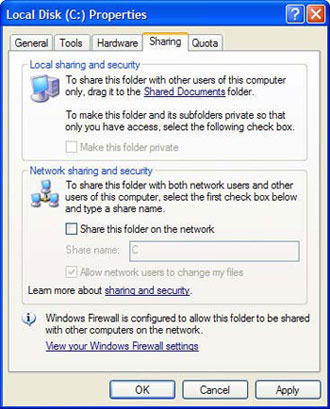 |
Tắt chế độ chia sẻ file |
Nếu bạn sử dụng Windows Vista, rất dễ dàng để tắt đi chức năng này. Khi bạn kết nối tới một hot spot hãy định rõ mạng ở chế độ Public. Khi đó, Windows Vista sẽ tự động tắt chức năng chia sẻ file. Bạn cũng có thể tắt chúng theo phương pháp thủ công bằng cách chọn Control Panel -> Set up file sharing, click File sharing chọn "Turn off file sharing" và click Apply. Sau đó click Password protected sharing chọn "Turn off password protected file sharing" và click Apply.
Tắt Network Discovery
Nếu bạn sử dụng Windows Vista, một tính năng được gọi là Network Discovery sẽ làm cho máy tính của bạn hiện lên trên mạng để những người khác có thể nhìn thấy và kết nối tới. Trên một mạng cá nhân điều này rất hữu ích, nhưng nếu bạn trong một hot spot thì điều đó sẽ gây ra cho bạn nhiều rủi ro về bảo mật. Khi bạn kết nối đến một hot spot và chỉ rõ mạng là Public thì Network Discovery sẽ bị tắt.
Mặc dù vậy bạn cũng có thể chắc chắn rằng Network Discovery được tắt trong kết nối hot spot của bạn. Khi bạn kết nối, hãy chọn ControlPanel -> View network status and tasks. Sau đó trong phần Sharing and Discover bạn click và nút Network Discovery, chọn "Turn off network discovery" và click Apply.
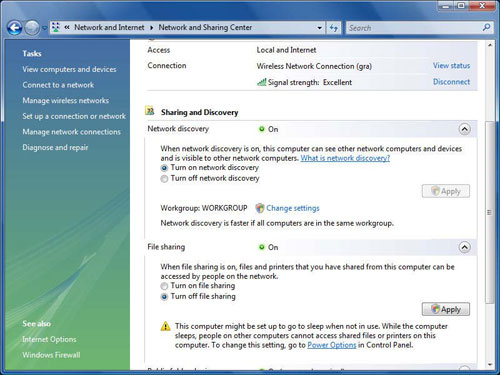 |
Người dùng Vista nên tắt Network Discovery để có được độ an toàn cao nhất |
Mã hóa e-mail
Khi bạn gửi một e-mail trong hot spot, nó hoàn toàn bị lộ vì vậy bất cứ ai cũng có thể đọc nó. Có rất nhiều phần mềm e-mail cho phép bạn mã hóa các thư tín và file đính kèm. Hãy kiểm tra xem bằng cách nào có thể sử dụng và sau đó sử dụng nó trong trường hợp này. Trong Outlook 2003, chọn Option từ menu Tools, click Security tab sau đó check hộp gần "Encrypt contents and attachments for outgoing messages." Cuối cùng click OK.
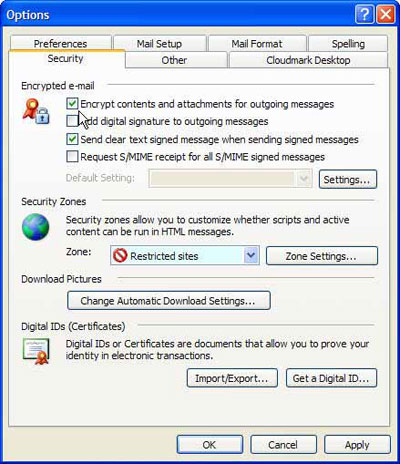 |
Mã hóa e-mail trong Outlook 2003 |
Sử dụng ổ đĩa USB flash đã mã hóa
Hiện nay rất nhiều người sử dụng ổ USB flash, nó vừa dễ sử dụng, thuận tiện mà giá thì ngày càng rẻ. Với một USB có dung lượng khoảng 2GB là hoàn toàn có đủ khoảng trống cho Windows, các ứng dụng mà bạn sử dụng và dữ liệu cần thiết. Bảo đảm rằng ổ đĩa bạn mua có thể sử dụng mã hóa để bảo mật. Sau đó cài đặt Windows, các ứng dụng và dữ liệu của bạn trên nó.
Với laptop, bạn không nên lưu trữ những dữ liệu quan trọng trong ổ cứng. Khi kết nối vào một hot spot, bạn nên khởi chạy từ ổ USB. Với cách này, thậm chí nếu ai đó bằng cách nào đó vào được máy tính thì họ cũng không thể đọc hay thay đổi dữ liệu của bạn bởi vì dữ liệu đã được mã hóa một cách an toàn trên ổ USB.
Bảo vệ bạn với một mạng riêng ảo
Hầu hết các hot spot đều không an toàn và cũng không sử dụng mã hóa. Điều này có nghĩa là bất kỳ ai với phần mềm thích hợp cũng có thể quan sát được tất cả các gói dữ liệu mà bạn gửi và nhận.
Nhưng có một cách mà không cần phụ thuộc vào sự mã hóa của hot spot. Với một khoản tiền nhất định, bạn có thể sử dụng một mạng riêng ảo không dây mã hóa kết nối. Hiện nay đã có một vài dịch vụ nhưng chúng tôi vẫn dùng một dịch vụ mà chúng tôi ưa thích trong nhiều năm qua đó là hotspotVPN.
Không một phần mềm VPN đặc biệt nào cần phải bắt buộc, bạn có thể sử dụng các tính năng này trong XP và Vista. Dịch vụ này mất khoảng $8.88/tháng hoặc cũng có thể tốn thêm chút tiền để có được các dịch vụ tốt hơn khoảng $10.88 - $13.88/tháng.
Khi đăng ký thành viên (thuê bao), bạn sẽ có một username, password và địa chỉ IP của một máy chủ VPN không dây. Bạn chạy một kết nối mạng của Windows, điền thông tin username, password và địa chỉ IP và mọi công việc được thực hiện theo thứ tự. Trong Windows XP, chọn Control Panel -> Network and Internet Connections -> Create a connection to the network at your workplace. Từ màn hình xuất hiện, chọn kết nối mạng riêng ảo.
Còn nếu trong Vista, chọn ControlPanel -> View network status and tasks. Click "Set up a connection or network" và chọn "Connect to a workplace" sau đó "Use my Internet connection (VPN)"
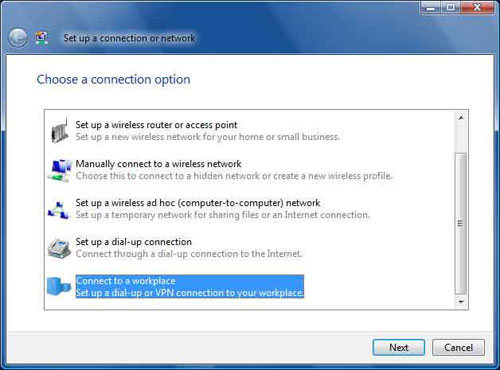 |
Thiết lập VPN không dây sử dụng Windows Vista |
Vô hiệu hóa card mạng không dây
Có thể thỉnh thoảng bạn trong hot spot mà không muốn kết nối vào Internet, hãy bảo đảm an toàn một cách tuyệt đối bằng cách vô hiệu hóa card mạng không dây để bạn không thể kết nối mạng.
Nếu bạn có một card PC không dây, đơn giản nhất là bạn tháo chúng ra. Nếu có một Adapter đi kèm với máy tính thì bạn có thể vô hiệu hóa bằng cách kích chuột phải vào biểu tượng mạng không dây và chọn Disable. Nếu bạn đang sử dụng phần mềm của Adapter để quản lý kết nối máy tính thì hãy kiểm tra thêm nhiều chi tiết để tìm ra làm thế nào để vô hiệu hóa chúng.
Nếu sử dụng Windows Vista, chọn ControlPanel -> Network and Sharing Center. Trong vùng Connection, click "View status," sau đó kích Disable.
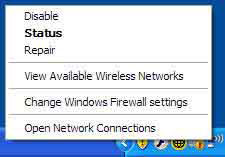 |
Vô hiệu hóa một adapter không dây trong Windows XP |
Đề phòng những kẻ “trộm sau lưng”
Nếu bạn nghĩ rằng tất cả các tấn công đều là những tay lập trình viên giỏi thì bạn nên nghĩ lại. Những kẻ "trộm sau lưng" không cần biết viết một dòng mã nào để lấy cắp mật khẩu của bạn, tất cả những thứ chúng làm là quan sát qua vai bạn từ phía sau khi bạn đánh mật khẩu. Vì vậy phải chú ý khi nhập mật khẩu.
Thêm vào đó là việc mất cắp laptop. Nếu bạn chỉ cần một chút sơ hở ví dụ như bạn đang ngồi trong quán cà phê và chỉ cần trong chốc lát bạn vào nhà vệ sinh thì máy tính của bạn rất có thể sẽ bị kẻ xấu đánh cắp. Để chống lại hiện tượng này, ở một số nước trong các quán café người ta đã dùng đến cổng cho phép bạn khóa laptop của mình lại.
Cẩn thận với hot spot giả mạo
Hãy cẩn thận với vấn đề này! Một ai đó có chủ ý xấu thiết lập một hot spot gần quán cafe và việc tạo này có mục đích đánh cắp thông tin cá nhân. Bạn được hỏi để nhập vào thông tin cá nhân đăng nhập, lợi dụng điều này, kẻ gian sẽ lấy những thông tin quan trọng. Để tránh điều này, bạn nên hỏi các nhân viên tại quán café xem ở đó có hot spot hay không và tên của nó là gì. Nếu bạn thấy có hai hot spot cùng tên thì không nên kết nối với cả hai vì lúc này có thể gọi là "evil twin" được thiết lập bởi một kẻ nào đó nhằm lừa bạn kết nối vào hot spot giả mạo đó.
Bật tường lửa
Cả Windows XP và Windows Vista đều có tường lửa đi kèm vì vậy bạn hãy bật chúng. Trong Windows XP, chọn ControlPanel -> Security Center, kích vào biểu tượng Windows Firewall phía dưới màn hình. Chọn On và kích OK.
Nếu bạn dùng Windows Vista, chọn ControlPanel -> Security -> Windows Firewall. Màn hình xuất hiện sẽ thông báo cho bạn tường lửa có được bật hay không. Nếu không thì bạn click Change Settings, chọn On sau đó chọn OK.
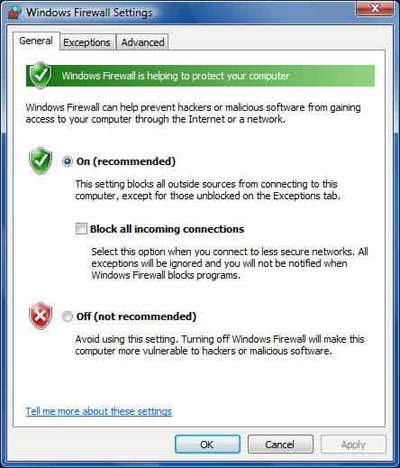 |
Bật firewall trong Windows Vista |
Tường lửa cá nhân của Windows XP không được bảo mật lắm vì nó chỉ bảo vệ trước các thông tin vào chứ không bảo vệ thông tin ra (Vista thì bảo vệ cả hai). Nếu bạn sử dụng Windows XP hãy sử dụng thêm một phần mềm thứ ba (có thể là ZoneAlarm) để có thể bảo vệ máy tính an toàn hơn.
 Công nghệ
Công nghệ  AI
AI  Windows
Windows  iPhone
iPhone  Android
Android  Học IT
Học IT  Download
Download  Tiện ích
Tiện ích  Khoa học
Khoa học  Game
Game  Làng CN
Làng CN  Ứng dụng
Ứng dụng 















 Linux
Linux  Đồng hồ thông minh
Đồng hồ thông minh  macOS
macOS  Chụp ảnh - Quay phim
Chụp ảnh - Quay phim  Thủ thuật SEO
Thủ thuật SEO  Phần cứng
Phần cứng  Kiến thức cơ bản
Kiến thức cơ bản  Lập trình
Lập trình  Dịch vụ công trực tuyến
Dịch vụ công trực tuyến  Dịch vụ nhà mạng
Dịch vụ nhà mạng  Quiz công nghệ
Quiz công nghệ  Microsoft Word 2016
Microsoft Word 2016  Microsoft Word 2013
Microsoft Word 2013  Microsoft Word 2007
Microsoft Word 2007  Microsoft Excel 2019
Microsoft Excel 2019  Microsoft Excel 2016
Microsoft Excel 2016  Microsoft PowerPoint 2019
Microsoft PowerPoint 2019  Google Sheets
Google Sheets  Học Photoshop
Học Photoshop  Lập trình Scratch
Lập trình Scratch  Bootstrap
Bootstrap  Năng suất
Năng suất  Game - Trò chơi
Game - Trò chơi  Hệ thống
Hệ thống  Thiết kế & Đồ họa
Thiết kế & Đồ họa  Internet
Internet  Bảo mật, Antivirus
Bảo mật, Antivirus  Doanh nghiệp
Doanh nghiệp  Ảnh & Video
Ảnh & Video  Giải trí & Âm nhạc
Giải trí & Âm nhạc  Mạng xã hội
Mạng xã hội  Lập trình
Lập trình  Giáo dục - Học tập
Giáo dục - Học tập  Lối sống
Lối sống  Tài chính & Mua sắm
Tài chính & Mua sắm  AI Trí tuệ nhân tạo
AI Trí tuệ nhân tạo  ChatGPT
ChatGPT  Gemini
Gemini  Điện máy
Điện máy  Tivi
Tivi  Tủ lạnh
Tủ lạnh  Điều hòa
Điều hòa  Máy giặt
Máy giặt  Cuộc sống
Cuộc sống  TOP
TOP  Kỹ năng
Kỹ năng  Món ngon mỗi ngày
Món ngon mỗi ngày  Nuôi dạy con
Nuôi dạy con  Mẹo vặt
Mẹo vặt  Phim ảnh, Truyện
Phim ảnh, Truyện  Làm đẹp
Làm đẹp  DIY - Handmade
DIY - Handmade  Du lịch
Du lịch  Quà tặng
Quà tặng  Giải trí
Giải trí  Là gì?
Là gì?  Nhà đẹp
Nhà đẹp  Giáng sinh - Noel
Giáng sinh - Noel  Hướng dẫn
Hướng dẫn  Ô tô, Xe máy
Ô tô, Xe máy  Tấn công mạng
Tấn công mạng  Chuyện công nghệ
Chuyện công nghệ  Công nghệ mới
Công nghệ mới  Trí tuệ Thiên tài
Trí tuệ Thiên tài